6 besten DVD Maker-Alternativen für Windows 10 und MacOS zum Brennen von Videos auf DVD
Wie kombiniere ich Videos, Audio, Diashow und mehr zu einer DVD? Gibt es eine Methode, um Mediendateien mit einem großen Bildschirm im Fernsehen oder Heimkino abzuspielen? Natürlich können Sie das eingebaute verwenden Windows DVD Maker sowie die besten Alternativen zum Brennen einer Standard-DVD unter Windows 10 und MacOS. Weitere Informationen zum Erstellen von DVDs mit der besten DVD-Hersteller-Software finden Sie im Artikel.

- Teil 1: Brennen von DVDs mit Windows DVD Maker
- Teil 2: 6 Beste Alternativen zu Windows 10 DVD Maker
- Teil 3: FAQs zu Windows 10 DVD Maker
Teil 1: Brennen von DVDs mit Windows DVD Maker
Windows 10 DVD Maker ist ein vorinstalliertes DVD-Authoring-Tool für Windows Vista vom 08.07.10. Sie können Ihre Fotos und Videos auf eine leere optische Disc schreiben. Darüber hinaus können Sie auch die Videoformate, das benutzerdefinierte DVD-Menü und die Untertitel konvertieren.
Schritt 1: Nachdem Sie Windows DVD Maker unter Windows 10 installiert haben, können Sie es auf Ihrem Computer starten. Gehe zu Datei Menü und laden Sie die Videos von Ihrem Computer in das Programm.
Schritt 2: Natürlich können Sie den DVD-Titel benennen und auf klicken DVD-Menü Schaltfläche, um eine Vorlage aus der Dropdown-Liste auszuwählen. Drücke den Untertitel Klicken Sie auf die Schaltfläche, um den heruntergeladenen Untertitel zu den Videos hinzuzufügen, bevor Sie die Videos auf eine Standard-DVD unter Windows 10 brennen.
Schritt 3: Danach können Sie zur Hauptoberfläche zurückkehren und das Seitenverhältnis auswählen oder sogar eine ISO-Image-Datei erstellen. Danach können Sie auf klicken Anfang Schaltfläche, um eine DVD unter Windows zu erstellen. Das Brennen einer DVD dauert mindestens 30 Minuten.
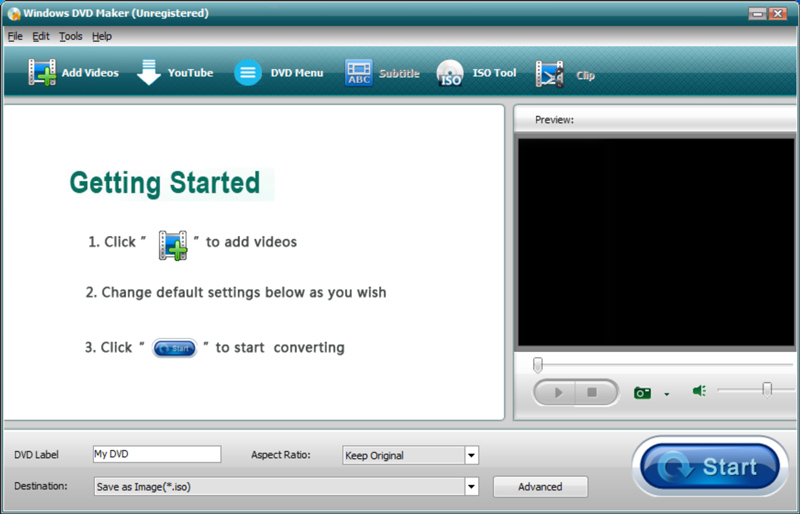
Teil 2: 6 Beste Alternativen zu Windows 10 DVD Maker
Top 1: Vidmore DVD Creator
Vidmore DVD Creator ist die beste DVD-Hersteller-Alternative für Windows 10. Sie können jedes Video mit dem gewünschten Menü, der gewünschten Schaltfläche, den gewünschten Vorlagen und mehr auf eine Standard-DVD brennen. Darüber hinaus bietet es erweiterte Bearbeitungsfunktionen, einen integrierten Player und eine Hardwarebeschleunigung zum Brennen von Videos auf DVD.
- Brennen Sie Videos problemlos auf DVD- oder Blu-ray-Disc- / ISO-Image- / DVD-Ordner.
- Bearbeiten Sie das DVD-Video mit dem eingebauten Videobearbeiter vor dem Brennen auf DVD.
- Personalisieren Sie die DVD mit einer kostenlosen Menüvorlage und wählen Sie die voreingestellten aus.
- Ausgestattet mit der Intel-, CUDA- und AMD-Beschleunigung zum Brennen von DVDs.
So erstellen Sie eine DVD unter Windows 10
Schritt 1: Laden Sie DVD Maker für Windows 10 herunter und installieren Sie es. Legen Sie eine beschreibbare DVD in Ihr DVD-Laufwerk ein und starten Sie das Programm. Danach können Sie die auswählen DVD Disc Option und klicken Sie auf die Mediendatei (en) hinzufügen Schaltfläche, um die gewünschten Videodateien hinzuzufügen.
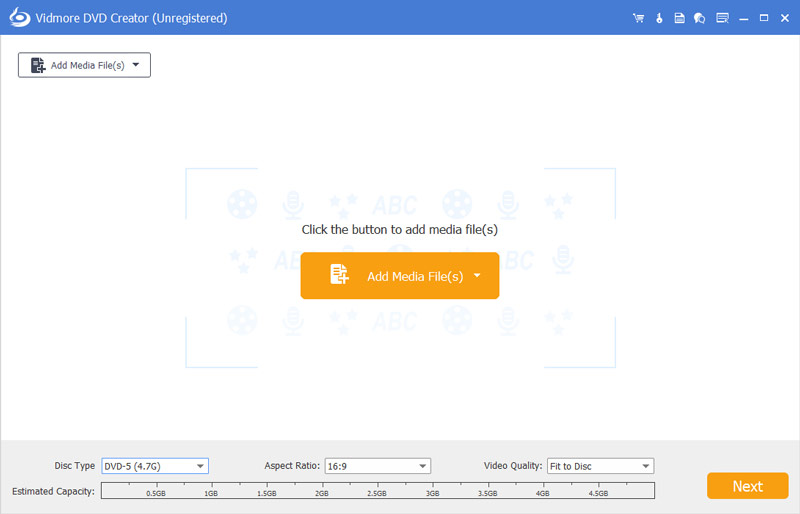
Schritt 2: Wenn Sie die Videos bearbeiten müssen, können Sie auf klicken Elektrowerkzeuge Option zum Zugriff auf die Video-Tools und Kapitel Werkzeuge. Sie können damit Video, Audiodatei, Untertitel, Kapitel und mehr bearbeiten. Darüber hinaus können Sie auch die Audiospur und Untertitel bearbeiten.
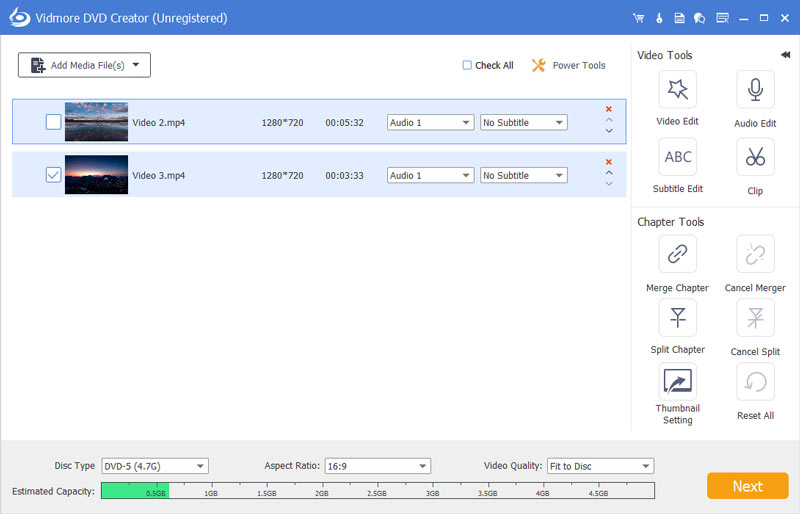
Schritt 3: Geh zum Menüvorlage Option, um eine gewünschte voreingestellte Menüvorlage auszuwählen, oder wählen Sie die Benutzerdefinierte Vorlage Option zum Hinzufügen der Lieblingsvorlage oder zum Erstellen eines DVD-Menüs mit Ihrem Foto. Wenn Sie nur die Videos sichern müssen, können Sie einfach die überprüfen Kein Menü Möglichkeit.
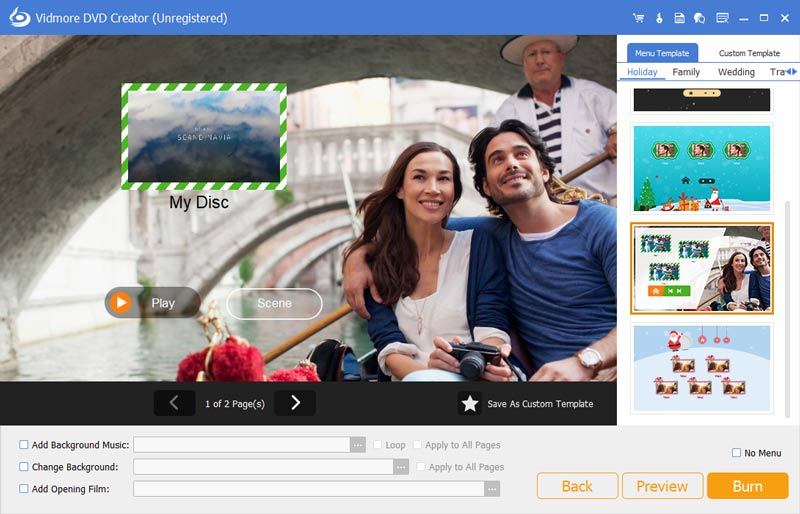
Schritt 3: Danach können Sie auf klicken Brennen Schaltfläche, um das Konfigurationsfenster zu öffnen. Überprüf den Auf CD brennen Option und optimieren Sie die Einstellungen für das Brennen von DVDs. Jetzt müssen Sie nur noch auf klicken Anfang Schaltfläche, um mit dem Brennen einer DVD unter Windows 10 zu beginnen.
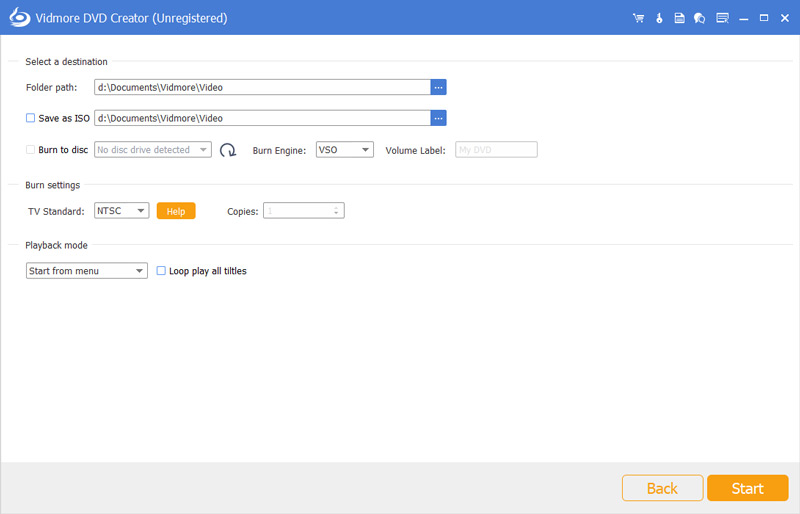
Top 2: DVD Flick
DVD Flick ist ein Open-Source-DVD-Hersteller für Windows 7 / XP / Vista. Es ist eine einfache und leistungsstarke Option, Ihre Videodateien auf DVD zu schreiben, um die DVD auf einem beliebigen DVD-Player, Media Center und mehr wiederzugeben.
Vorteile
- Brennen Sie virtuelle Videos, Audiodateien, Bilder und mehr auf eine DVD.
- Unterstützt über 45 Multimedia-Formate, Audio-Codec und Video-Codec.
- Stellen Sie mehrere Menüvorlagen bereit, um Menü, Schaltfläche usw. anzupassen.
Nachteile
- Das DVD-Authoring-Tool ist für Windows 10 nicht verfügbar.
- Fehlende Videobearbeitungsfunktionen zur Verbesserung der Videos.
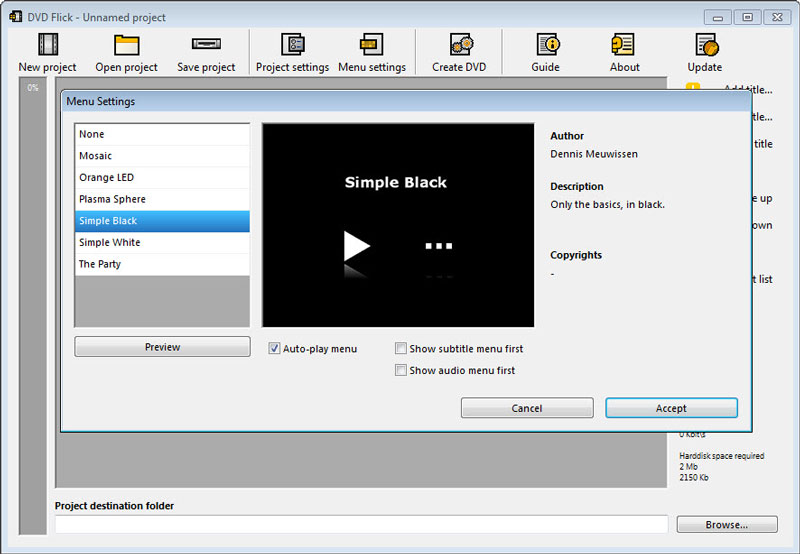
Top 3: DVDStyler
DVDStyler ist eine gute Alternative zu DVD Maker für Windows 10. Sie können DVD-Videos mit interaktiven Menüs erstellen und brennen. Darüber hinaus entwerfen Sie Ihr eigenes DVD-Menü oder wählen eines aus der Liste der gebrauchsfertigen Menüs aus.
Vorteile
- Legen Sie Dateien mit unterschiedlichem Audio- / Videoformat kostenlos auf eine DVD.
- Platzieren Sie Schaltflächen, Text, Bilder und andere Grafikobjekte auf dem Menübildschirm.
- Passen Sie die Navigation mithilfe von DVD-Skripten mit einem Multi-Core-Prozessor an.
Nachteile
- Das Brennen ist pingelig und dauert lange, bis es brennt.
- Sie können feststellen, dass auf der DVD die Audiodatei fehlt oder das Audio nicht synchron ist.
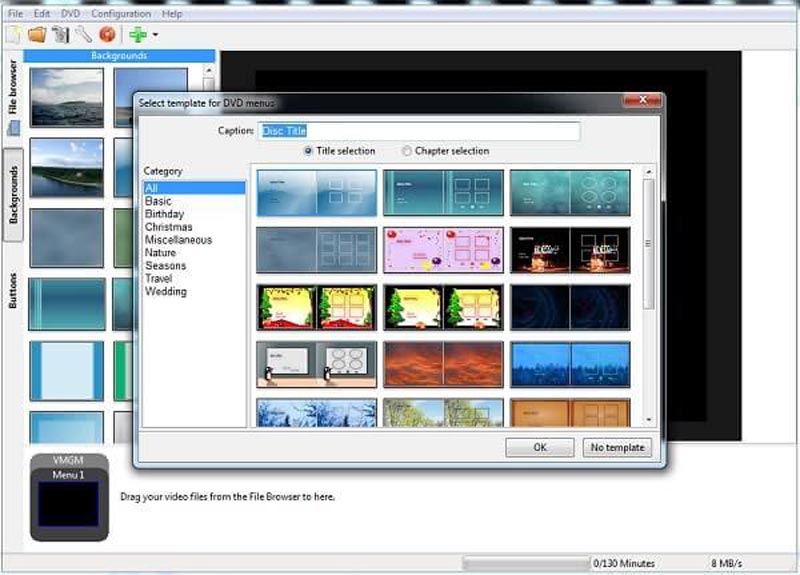
Top 4: CDBurnerXP
CDBurnerXP ist kein Open-Source-DVD-Hersteller für Windows 10. Neben der manuellen Erstellung von Sicherungsdaten können Sie auch problemlos Video- und Audio-Discs mit beeindruckender Qualität erstellen.
Vorteile
- Integrieren Sie eine saubere Oberfläche, um Videos auf eine Standard-DVD zu brennen. (M4V auf DVD)
- Unterstützt mehrere Sitzungen, die Sie zum späteren Brennen speichern können.
- Kann Disc-Bilder problemlos zwischen Formaten konvertieren.
Nachteile
- Dieser DVD-Hersteller für Windows 10 enthält zusätzliche Software.
- Zum Ausführen des DVD-Brenners ist MS NET Framework erforderlich.
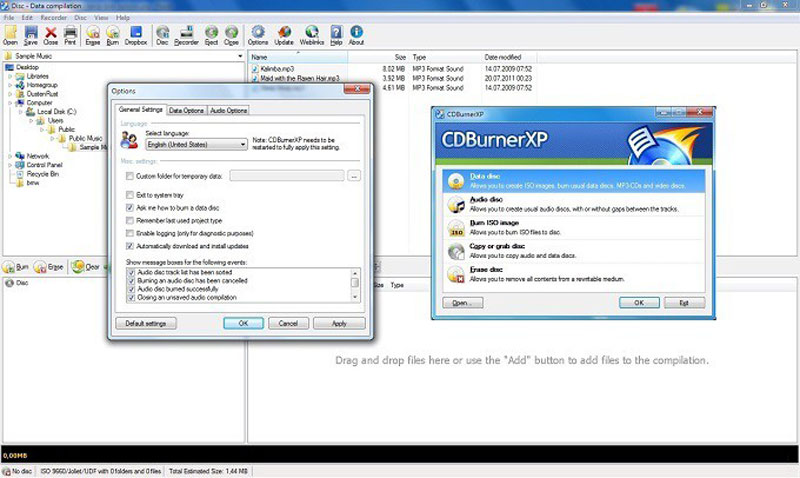
Top 5: WinX DVD-Autor
WinX DVD Author ist eine weitere Alternative zu Windows DVD Maker. Sie können Videos herunterladen und eine Vielzahl von Videos und Audioformaten auf DVD brennen.
Vorteile
- Bereitstellung grundlegender Funktionen für die DVD-Erstellung mit unterschiedlichen Standards.
- Passen Sie den TV-Standard, die Videoqualität und weitere Einstellungen an.
- Unterstützt das Herunterladen von Videos, um eine Standard-DVD zu erstellen.
Nachteile
- Das Brennen einer DVD dauert einige Zeit und der Start ist langsam.
- Unterstützt nicht alle MP4-Dateien, die Sie zuvor konvertieren müssen.
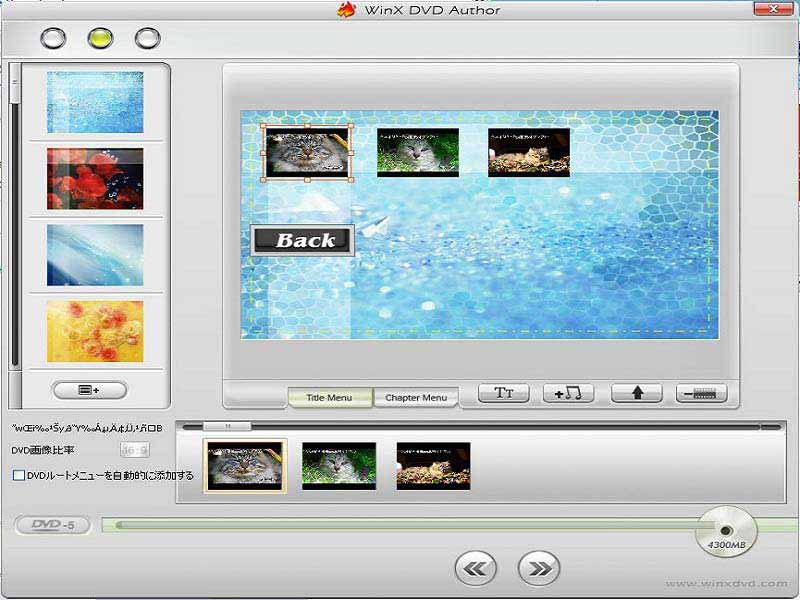
Top 6: DeVeDe
Wenn Sie nach einer einfachen Alternative zu DVD Maker für Windows 10 suchen, ist DeVeDe eine gute Wahl. Mit Ihren Videodateien können optische Discs für DVD-Player erstellt werden.
Vorteile
- Ändern Sie das Seitenverhältnis, die Bildrate, den TV-Standard und weitere Parameter.
- Passen Sie ein DVD-Menü mit Hintergrund, Musik, Position usw. an und fügen Sie es hinzu.
- Unterstützt Größen zwischen 1,4 Gigabyte und 8 Gigabyte CDs und DVDs.
Nachteile
- Es fehlen einige wichtige Videobearbeitungen, um Videos auf eine DVD zu brennen.
- Die Eingabeformate sind begrenzt, sodass Sie möglicherweise Dateien konvertieren müssen.
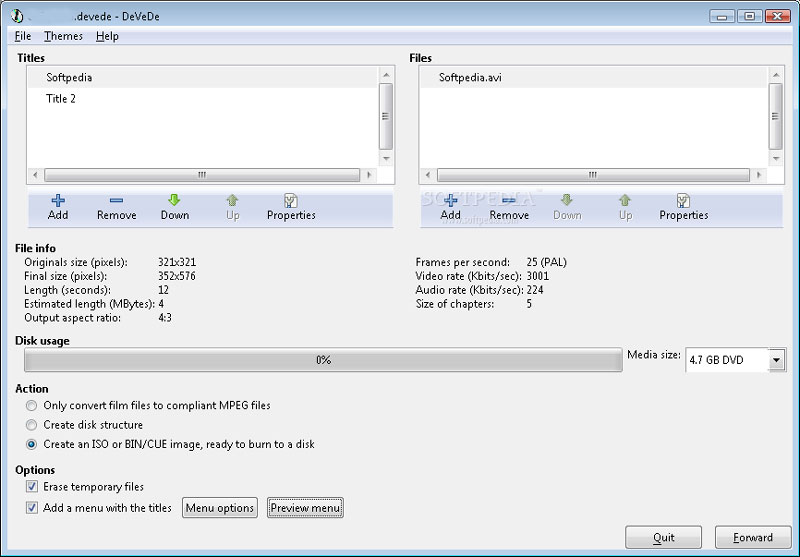
Teil 3: FAQs zu Windows 10 DVD Maker
1. Verfügt Windows 10 über den DVD Maker?
Die neueste Version von Windows DVD Maker für Windows 10 wurde erst einige Monate zuvor veröffentlicht. Natürlich können Sie auch eine DVD oder Blu-ray-Disc für Ihr Heimkino erstellen und die besten Alternativen zu DVD Maker verwenden, z. B. den Vidmore DVD Creator.
2. Kann DVD Maker abspielbare Discs produzieren?
Ja, Windows DVD Maker kann abspielbare DVDs erstellen. Egal, ob Sie eine Standard-DVD mit Menü und Vorlagen oder sogar eine ISO-Datei brennen müssen, Sie können immer eine einfache Lösung finden. Es gibt jedoch nur wenige Anpassungsfunktionen zum Entwerfen eines DVD-Menüs oder einer DVD-Vorlage.
3. Wie erstelle ich eine ISO-Datei mit Windows DVD Maker?
Windows DVD Maker bietet eine einfache Funktion zum Brennen von Videos in ISO-Image-Dateien. Wählen Sie einfach die Quelldatei von Ihrem Computer aus, fügen Sie die Videos hinzu und passen Sie die Einstellungen an, bevor Sie das Video in eine ISO-Image-Datei auf Ihrem Computer brennen.
Fazit
Hier sind 6 beste Alternativen zu Windows DVD Maker um Videos auf eine DVD zu brennen. Wenn Sie eine DVD mit zusätzlichen Funktionen erstellen müssen, z. B. Videos bearbeiten, Menü und Vorlage anpassen oder Hardwarebeschleunigung. Es gibt einige kostenlose DVD-Hersteller für Windows. Vidmore DVD Creator hingegen bietet eine professionelle Lösung für die Erstellung einer Standard-DVD, die alle Ihre Anforderungen erfüllt.
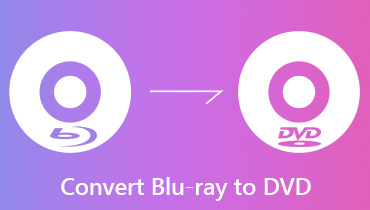 Top 2 einfache Möglichkeiten zum Konvertieren von Blu-ray in DVD
Top 2 einfache Möglichkeiten zum Konvertieren von Blu-ray in DVD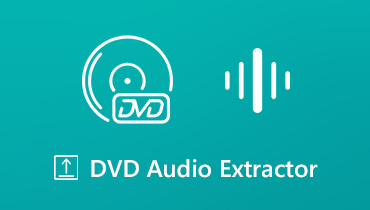 10 DVD-Audio-Extraktionsprogramme für PC und Mac
10 DVD-Audio-Extraktionsprogramme für PC und Mac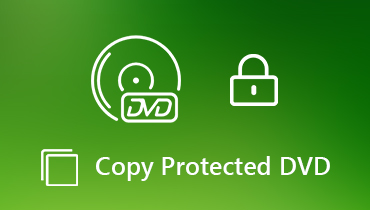 Detaillierte Schritte zum Erstellen einer Sicherung einer kopiergeschützten DVD aus einer Hand
Detaillierte Schritte zum Erstellen einer Sicherung einer kopiergeschützten DVD aus einer Hand